Jak na zyxel Keenetic Router zjistit, kolik zařízení je připojeno k Wi-Fi a kdo je připojen?

- 2545
- 379
- Ing. Ulrich Hampl
Jak na zyxel Keenetic Router zjistit, kolik zařízení je připojeno k Wi-Fi a kdo je připojen?
Nedávno jsme se seznámili s vynikajícím routerem Zyxel Keenetický start, který lze číst o podrobném nastavení v tomto článku. Pokračujeme ve studiu funkčnosti a různých rysů směrovačů z Zyxel. A v tomto článku budeme sledovat, kolik zařízení je připojeno k vaší síti Wi-Fi a jaké jsou takové zařízení. Pokud máte doma nebo v kanceláři, je router z Zyxelu a přemýšleli jste, zda jsou zařízení jiných lidí připojena k vaší bezdrátové síti, dnes vám řeknu, jak vidět, kdo je připojen k vašemu Wi-Fi v routeru Nastavení.
Na panelu správce routeru Zyxel si můžete prohlédnout seznam nejen připojených zařízení, ale také spoustu užitečných informací o těchto zařízeních: název zařízení, MAC adresa přiřazená k IP adrese, množství použitého provozu , atd. D. A v případě potřeby můžete zablokovat správné zařízení. Ale o vytvoření černobílých seznamů zařízení na těchto směrovačích připravím samostatný článek. Nyní budeme všechno zvážit podrobně.
Tato metoda je vhodná pro téměř všechny směrovače Zyxel Keenetic. Ukážu na příkladu mladšího startovacího modelu.
Podíváme se na seznam klientů Wi-Fi na Zyxel Keenetic
Rozhodně musíme jít do nastavení našeho routeru. Chcete -li to provést, přejděte na adresu 192.168.1.1, Uveďte data (přihlášení/heslo) pro zadání nastavení routeru. Ještě lépe, podívejte se na podrobný článek o vstupu do nastavení směrovačů této společnosti.
Poté, co se dostanete do nastavení, přejděte nahoru na kartu Klienti Wi-Fi. Tam uvidíte všechna zařízení, která jsou v současné době spojena s vaším Wi-Fi.

Pokud se seznam neobjeví, pak trochu počkejte nebo aktualizujte stránku.
Jak můžete vidět na výše uvedeném snímku obrazovky, seznam zobrazuje následující informace:
- název. Pokud se jedná o počítač, pak se zobrazí jeho jméno (mám „nápovědu-wifi-com“, jedná se o notebook). Telefon na Windows Phone, podepsaný stejně jako „Windows-Phot“. A iPad se zobrazí s názvem.
- MAC adresa zařízení.
- Uděleno mu adresou IP.
- Kolik provozu je odesláno a přijímáno.
- Šířka kanálu, na kterém zařízení funguje. Pokud máte režim automobilu v nastavení Wi-Fi, může to být jiné.
- Rychlost Mbit/S rychlosti.
- Kolik času uplynulo po připojení.
- Signál. Síťový signál na zařízení. Tímto indikátorem můžete pochopit, jak daleko od routeru je určité zařízení.
Na kartě je však na kartě zobrazen seznam zařízení domácí síť, které můžete jít přímo z hlavní stránky. Zobrazuje také zařízení připojené kabelem.
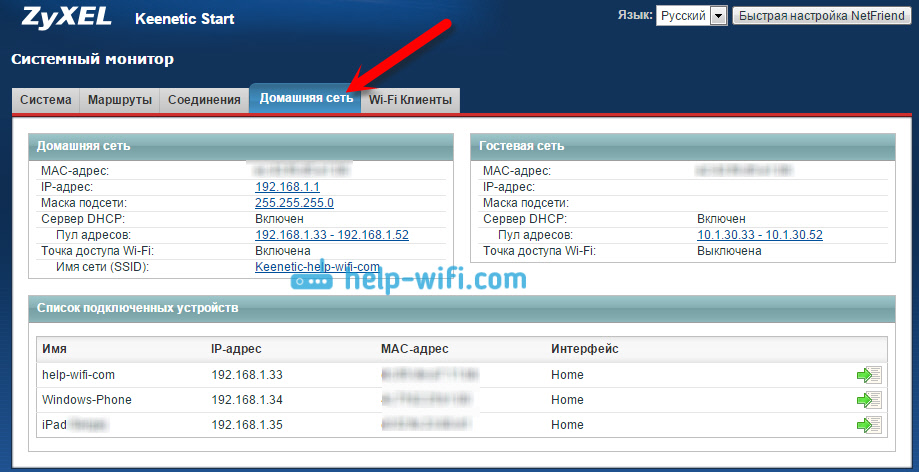
A pokud stisknete zařízení, které potřebujete, pak se podrobnými statistikami otevřou připojením tohoto zařízení.
Takže můžete snadno získat potřebné informace o připojených zařízeních. Pokud jste viděli nějaký druh zařízení někoho jiného, můžete jej zablokovat nebo jen změnit heslo na síť Wi-Fi. A pokud zařízení říká jméno a příjmení vašeho souseda, můžete na to zjistit jinak :) V každém případě to jsou užitečné informace, které mohou být užitečné.
- « Tenda N3 Router Setup - Připojte internet, nastavte síť a heslo Wi -Fi
- Recenze přenosného Bluetooth Acoustics Divoom Onbeat-200 »

